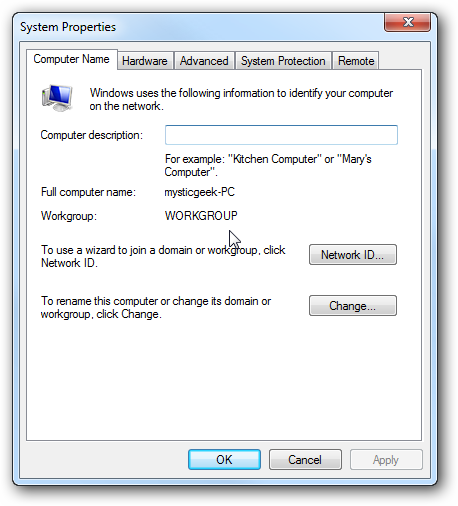L'altro giorno abbiamo esaminato la condivisione di una stampantetra macchine Windows 7, ma potresti avere solo una macchina Windows 7 e la stampante è connessa a un computer Vista o XP. Oggi ti mostriamo come condividere una stampante da Vista o XP a Windows 7.
In precedenza ti abbiamo mostrato come condividere file estampanti tra Windows 7 e XP. Ma cosa succede se si dispone di una stampante collegata a una macchina XP o Vista in un'altra stanza e si desidera stampare su di essa da Windows 7? Questa guida ti guiderà attraverso il processo.
Nota: In questi esempi utilizziamo versioni a 32 bit di Windows 7, Vista e XP su una rete domestica di base. Stiamo utilizzando una stampante HP PSC 1500, ma tieni presente che ogni stampante è diversa, quindi la ricerca e l'installazione dei driver corretti variano.
Condividi una stampante da Vista
Per condividere la stampante su un computer Vista, fare clic su Start e accedere stampanti nella casella di ricerca e premi Invio.

Fare clic con il tasto destro sulla stampante che si desidera condividere e selezionare compartecipazione dal menu contestuale.

Ora in Proprietà stampante, selezionare la scheda Condivisione, selezionare la casella accanto Condividi questa stampantee assegnare un nome alla stampante. Assicurati che il nome sia qualcosa di semplice senza spazi, quindi fai clic su OK.

Condividi una stampante da XP
Per condividere una stampante da XP, fai clic su Start, quindi seleziona Stampanti e fax.

Nella finestra Stampanti e fax, fare clic con il pulsante destro del mouse sulla stampante per condividere e selezionare compartecipazione.

Nella finestra Proprietà della stampante selezionare la scheda Condivisione e il pulsante di opzione accanto a Condividi questa stampante e assegnagli un nome breve senza spazi, quindi fai clic su OK.

Aggiungi stampante a Windows 7
Ora che la stampante su Vista o XP è configurata per essere condivisa, è il momento di aggiungerla a Windows 7. Apri il menu Start e fai clic su Strumenti e stampanti.
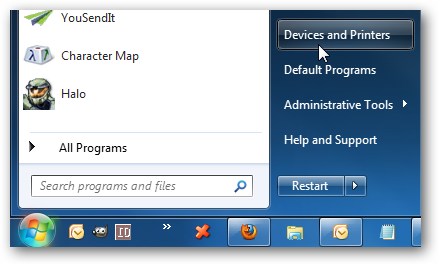
In Dispositivi e stampanti fare clic su Aggiungi una stampante.

Quindi fare clic su Aggiungi una stampante di rete, wireless o Bluetooth.

Windows 7 cercherà la stampante sulla rete e una volta trovata fare clic su Avanti.

La stampante è stata aggiunta correttamente ... fare clic su Avanti.
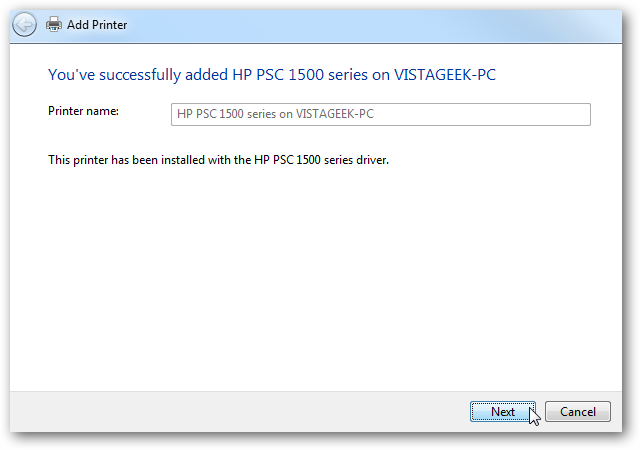
Ora puoi impostarlo come stampante predefinita e inviare una pagina di prova per verificare che tutto funzioni. Se tutto ha successo, chiudi le schermate di aggiunta della stampante e dovresti essere pronto.
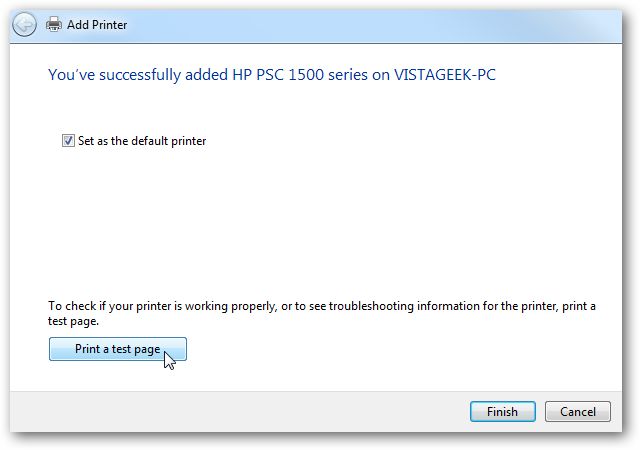
Metodo alternativo
Se il metodo sopra non funziona, puoi provare quanto segue per XP o Vista. Nel nostro esempio, quando si è tentato di aggiungere la stampante connessa alla nostra macchina XP, non è stata riconosciuta automaticamente.
Se stai cercando non viene visualizzato nulla, fai clic su La stampante che desidero non è elencata.

Nella finestra Aggiungi stampante in Trova una stampante per nome o indirizzo TCP / IP fai clic sul pulsante di opzione accanto a Seleziona una stampante condivisa per nome. È possibile digitare il percorso della stampante o fare clic su Navigare per trovarlo.

In questo caso abbiamo deciso di cercarlo e di notare che sulla rete sono stati trovati 5 computer. Vogliamo essere in grado di stampare sul computer XPMCE, quindi facciamo doppio clic su quello.

Digita il nome utente e la password per quel computer ...

Ora vediamo la stampante e possiamo selezionarla.

Il percorso della stampante viene inserito in Seleziona una stampante condivisa per nome campo.
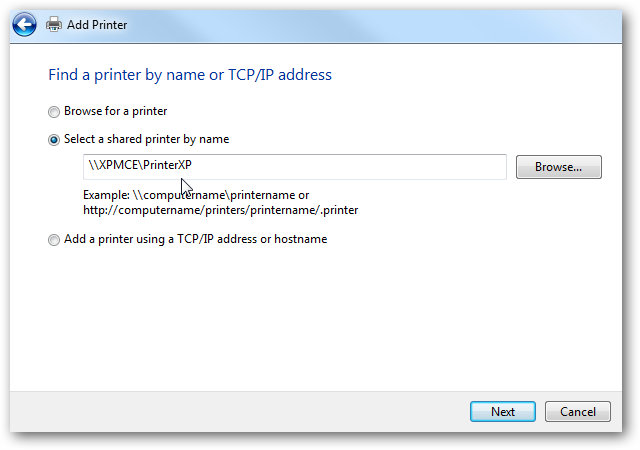
Attendi che Windows si colleghi alla stampante e la installi ...

È stato aggiunto con successo ... fai clic su Avanti.
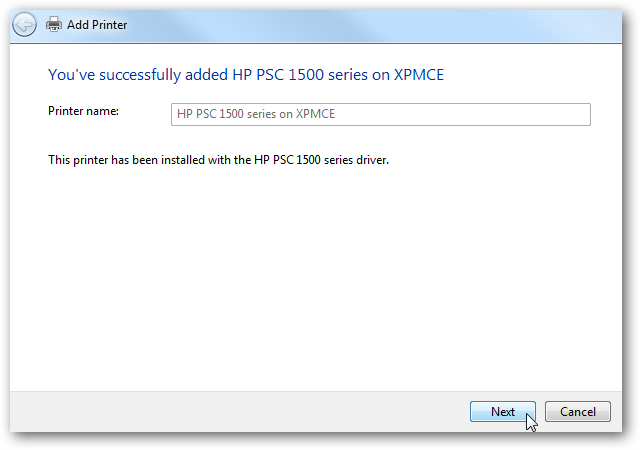
Ora puoi impostarlo come stampante predefinita o meno e stampare una pagina di prova per assicurarti che tutto funzioni correttamente.

Ora, quando torniamo a Dispositivi e stampanti in Stampanti e fax, vediamo la stampante HP su XPMCE.
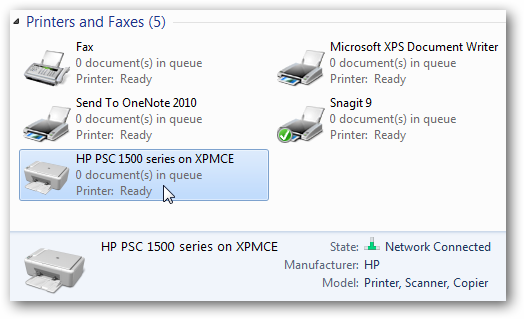
Conclusione
Condivisione di una stampante da una macchina a un'altra lattinaa volte è complicato, ma il metodo che abbiamo usato qui nella nostra configurazione ha funzionato bene. Poiché la stampante che abbiamo usato è abbastanza nuova, non è stato riscontrato alcun problema nel localizzare alcun driver. Windows 7 include già molti driver di dispositivo, quindi potresti essere sorpreso da ciò che è in grado di installare. I risultati possono variare in base al tipo di stampante, alla versione di Windows e alla configurazione di rete. Questo dovrebbe farti iniziare a configurare le macchine sulla tua rete, si spera con buoni risultati.
Se hai due computer con Windows 7, alloracondividere una stampante o file è facile tramite la funzione Gruppo home. Puoi anche condividere una stampante tra macchine Windows 7 sulla stessa rete ma non nel gruppo home.